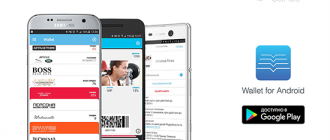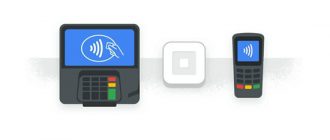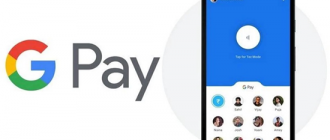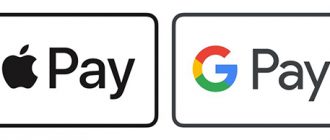Трудно спорить с тем, что мобильный телефон стал для большинства людей по-настоящему незаменимым устройством. Смартфоны мы держим в руках куда чаще, чем кошельки и даже деньги. Учитывая этот факт, нет ничего удивительного в том, что многие компании озаботились вопросом создания специальных технологий, позволяющих осуществлять оплату товаров и услуг с помощью мобильного телефона.
Такая возможность была реализована в приложении Android Pay, работающем с устройствами, имеющим встроенный NFC-модуль. Правда, иногда пользователи некоторых смартфонов в том числе пользователи Xiaomi mi 6 сталкиваются с тем, что программа перестает корректно работать. В итоге человек попросту лишается возможности оплачивать покупки с помощью мобильного телефона.

Зачастую подобные проблемы связаны с неверной настройкой мобильного устройства. Поэтому нужно разобраться с тем, как правильно настраивается устройство и какие действия для этого нужно совершить.
Настройка Android Pay на Xiaomi Mi6
Так как xiaomi mi 6 официально поддерживает возможность работы с android pay, зачастую для получения возможности проведения бесконтактных платежей достаточно просто скачать и установить это приложение на устройство. Для этого следует войти в магазин цифровых товаров Play Market и найти с помощью поисковой строки программу Гугл Пэй. После того как приложение будет скачано и установлено на устройство, потребуется перейти к его настройке.
Процесс настройки Android Pay на Сяоми Ми6 выглядит следующим образом:
- запускаем приложение;
- выбираем из предложенного списка нужный Google-профиль или при необходимости создаем новый Гугл-аккаунт;
- в том случае, если ранее к выбранному Гугл-профилю уже была прикреплена банковская карта, то она будет автоматически добавлена в ГуглПэй в качестве основного средства оплаты;
- для того чтоб добавить новую карту нужно нажать на значок в виде плюсика, расположенный в правом нижнем углу экрана;
- в появившемся подменю выбираем пункт «Добавить кредитную или дебетовую карту»;
- сканируем карточку с помощью камеры мобильного телефона так, чтоб вся ее лицевая часть попала в объектив камеры;
- если отсканировать карточку не получается, то привязываем ее вручную, путем ввода ее номера;
- также может потребоваться ввод срока действия карты и ее трехзначного кода безопасности, расположенного с обратной стороны платежного инструмента;
- в некоторых случаях может потребоваться ввод проверочного кода, полученного в виде СМС-сообщения, для подтверждения факта проведения процедуры привязки карты;
- если пользователь сделает все правильно, то с баланса его карточного счета будет автоматически списано 30 рублей, о эта сумма будет возвращена ему обратно спустя некоторое время;
- на этом процесс привязки карты будет завершен.
Подобным образом к приложению можно привязать дополнительные банковские карты.
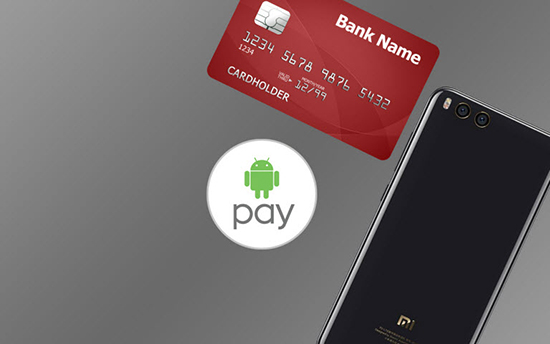
“Важно: на следующем этапе нужно перейти к настройке устройства, оснащенного NFC-модулем. Направляемся в пункт настройки и выбираем подпункт «Еще». Находим подпункт NFC и выбираем режим «Включен». Указываем кошелек HCE в пункте меню «Размещение элемента безопасности».”
Причины проблем GPay на Mi6
Иногда даже при условии скачивания приложения с официального магазина приложений Гугл и правильной настройке программы, пользователи сталкиваются с тем, что ГуглПэй все равно не работает и не позволяет проводить бесконтактную оплату. Поэтому нужно разобраться как можно самостоятельно решить эту проблему.
Не настроен HCE Wallet
Чтоб Андроид Пэй начал корректно работать на Xiaomi Mi6 следует выполнить ряд следующих настроек:
- переходим в «Настройки», подпункт «Еще» и пролистываем до пункта «Беспроводные сети»;
- активируем NFC, если он был отключен;
- переходим в пункт меню «Размещение инструментов безопасности» и выбираем из списка HCE Wallet;
- на следующем этапе переходим в «Настройки», «Разрешения», «Автозапуск»;
- выбираем ГуглПэй и включаем автоматическую загрузку приложения;
- после этого смартфон будет полностью готов для проведения бесконтактной оплаты услуг и товаров.

Сертификация Google
Иногда google pay отказывается работать по причине не прохождения смартфоном обязательной сертификации безопасности от Гугл. Конечно, это маловероятно, поэтому просто попробуйте осуществить настройку приложения с самого начала, внимательно следуя каждому пункту инструкции. Это должно помочь включить бесконтактную оплату. в некоторых случаях может помочь перепрошивка смартфона. Правда, этим не рекомендуется заниматься людям, не имеющим опыта самостоятельной прошивки подобных устройств.